
Mundarija:
- Muallif John Day [email protected].
- Public 2024-01-30 13:23.
- Oxirgi o'zgartirilgan 2025-01-23 15:14.


RGB LEDli orqa yoritgichni yaratish bo'yicha ko'rsatmalarimga xush kelibsiz. televizor yoki stolning orqa tomoni.
Sxemaning o'zi juda oddiy, chunki WS2812 LED chiziqlari Arduino Nano bilan o'zaro bog'lanishi juda oson.
E'tibor bering: agar siz faqat LED yoritgichini audio vizualizatsiyasiz ishlatmoqchi bo'lsangiz, qo'shimcha MSGEQ7 Audio Analizator sxemasidan foydalanishingiz shart emas.
Men ishlatilgan qismlarning batafsil ro'yxatini berdim va ularni qayerdan sotib olish mumkin:
- Arduino Nano / Uno (Amazon / AliExpress)
- WS2812 RGB LED tasmasi (Amazon/ AliExpress), e'tibor bering, IP - himoya (masalan, agar suv o'tkazmaydigan bo'lsa) va bu raqam har bir metrda qancha LED borligini ko'rsatadi (elektr ta'minoti uchun muhim)
- 5V quvvat manbai (Amazon) (qancha LED tasmasi borligiga bog'liq) -> har bir LED ~ 20mA ni oladi, bu yo'riqnomada ishlatiladigan 45 ta LED (har bir metr uchun 30 ta), shuning uchun menga 45*20mA ~ 1, 5Amperli ta'minot kerak (Arduino, MSGEQ7 -ga ham kerak), men 3A quvvat manbasini uladim, bu biz uchun hozircha etarli
- 3,5 mm audio raz'em (Amazon / AliExpress)
- Potentsiometr 10kOm (Amazon / AliExpress)
- Bosish tugmasi (Amazon / AliExpress)
- Rezistor (1x 10kOm, 1x 220Om, MSGEQ7 uchun: 2x100kOm)
- Kondensatorlar (1x 1000yF elektrolitik (Amazon / AliExpress), 2x 10nF, MSGEQ7 uchun: 2x 0.1yF, 1x33pF (Amazon / AliExpress)
- Oddiy diod (Amazon / AliExpress)
- DC Jek (Amazon / AliExpress)
1 -qadam: sxemani tuzing

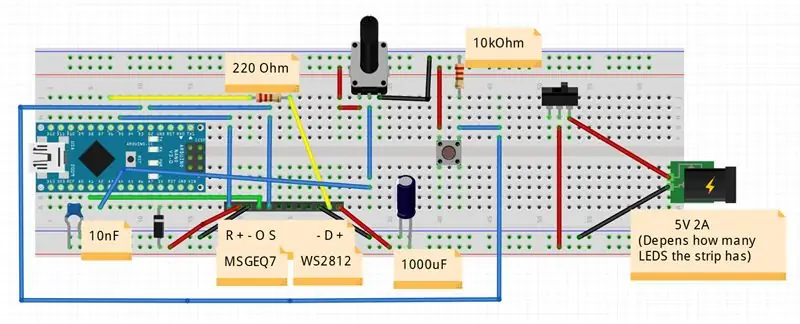
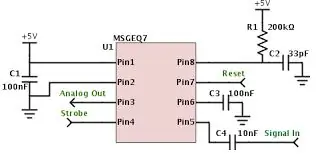
Asosiy sxema:
WS2812 Strip -ni Arduino -ga ulash Adafruit_NeoPixel kutubxonasi yordamida juda oson.
LED chizig'ida 3 ta pin bor: VCC, DATA, GND. VCC 5V ga, GND ga erga ulangan va o'rtadagi DATA pin Arduino -dagi LED_DATA pin D6 ga ulangan. Endi Stripdagi har bir LEDda WS2812 chipi bor, u Arduino -dan olingan ma'lumotlarni oladi va uni keyingi LEDga uzatadi, shuning uchun biz Led ma'lumotlarini chiziqdagi birinchi LEDga faqat bir marta berishimiz kerak.
Bosish tugmachasining rejimlarni o'zgartirish mantiqiyligi va yorqinlikni boshqarish uchun potansiyometr keyingi bosqichda tushuntiriladi.
Aniq sxemani yuklab olish mumkin bo'lgan fritzing faylining skrinshotida topish mumkin.
E'tibor bering, Arduino 5V pinini faqat diod orqali quvvat manbaiga ulash juda muhim, shuning uchun agar biz USB kabelini dasturlash uchun ulasak, Arduino shikastlanmaydi. 10nF va 1000uF ham xavfsizlik nuqtai nazaridan, shuning uchun quvvat tanqisligi bo'lmaydi.
MSGEQ7 davri uchun:
Bu MSGEQ7 ni Arduino -ga ulashning eng keng tarqalgan sxemasi. Bu erda sizga 3,5 mm audio jak kerak. Ko'pgina audio jaklarning o'rta pimi - GND, chapda/o'ngda joylashgan pinlar - 10nF kondansatör orqali MSGEQ7 signal in piniga sxemada ko'rsatilgan stereo kanallar. Ovoz signalining sezuvchanligini nazorat qilish uchun Signal Pin -ga potentsiometrni qo'shimcha ravishda qo'shishingiz mumkin, lekin bu kerak emas. MSGEQ7 Arduino -ga A1 (MSGEQ_OUT), Strobe Pin -D2 (STROBE), Pinni D5 -ga tiklash (RESET) ga ulangan Analog Chiqish piniga ulangan.
2 -qadam: Kod



Sketchni bajarish uchun GitHub havolasi: PhilKes/RGB_Audio_Backlight
Kod haqida eslatmalar:
Kodda biz WS2812 Strip ob'ektini yangi Adafruit_NeoPixel obyekti deb e'lon qilamiz, bu LEDlar sonini (NUM_LEDS -ni o'rnating), LED_DATA piniga ulangan Arduino PIN kodini va rang qiymatlarini uzatish tezligini +.
Bu bajarilgandan so'ng biz setBrightness (0-255) orqali setup () da standart Yorqinlikni o'rnatamiz va start () bilan Stripni yoqamiz. Endi biz har bir alohida piksel/LEDni setPixel (LED, Rang) yordamida ma'lum bir RGB rangiga o'rnatishimiz mumkin. Ishni tugatgandan so'ng, barcha LEDlarni yangi qiymatlarga o'rnating, biz strip.show () bilan chiziqni yangilaymiz. Bu, biz xohlagan animatsiyani dasturlash uchun kerak bo'lgan barcha kod mantig'idir. Endi animatsiyalarni / rejimlarni boshqarish uchun biz Arduino -ga tugmachali tugmachani qo'shamiz. Shuning uchun biz tugmachaning bir uchini VCC ga, ikkinchisini Arduino Pin D3 ga va 10 kOhmlik rezistor bilan GND ga ulaymiz. O'rnatish () da biz bu PIN -kodga Interruptni biriktiramiz, bu tugmani har bosganimizda changeMode () usulini chaqiradi. ChangeMode () da biz keyingi rejimga o'tamiz va joriy animatsiyaning buzilishini aytamiz. Bu sodir bo'lgach, loop () yangi bajariladi va yangi animatsiya/rejimni o'ynaydi.
Taqdim etilgan animatsiyalarga quyidagilar kiradi: Kamalak rangining pasayishi, Qizil, Yashil, Moviy, Oq rang, Musiqa analizatori rejimi.
Ipning yorqinligini boshqarish uchun men 10 kOhmlik potentsiometrni qo'shdim. checkBrightness () usuli A2 piniga ulangan potentsiometrning chiqishini tekshiradi (potentsiometrning o'rta pimi) va shunga mos ravishda Strip yorqinligini yangilaydi.
MSAQ7 orqali musicAnalyzer () rejimi uchun:
Bu rejim MSGEQ7 -ning Signal In -ga ulangan Audio Signalni ingl. MSGEQ analog signalni chiqaradi, u bitta ovozli diapazonni ko'rsatadi (8 diapazon, pastdan yuqori chastotagacha). MusicAnalyzer () usuli MSGEQ -ni qayta o'rnatish va keyin berilgan analog qiymatlarni buferlash orqali audio diapazonlarning joriy qiymatlarini oladi. Chiqib ketayotgan bandni Strobe piniga yuqori qanotni qo'yish orqali o'zgartirish mumkin. Hammasi bo'lib 8 tasma tamponlangandan so'ng, usul barcha LED piksel qiymatlarini bir tomonga siljitadi va LED 0 uchun yangi qiymatni hisoblab chiqadi. Rang quyidagilardan iborat: past chastotali qizil rang, o'rta chastotali yashil rang va yuqori chastotali ko'k rang. Yangi qiymatni yuklashdan oldin qiymatning o'zgarishi bizga yaxshi vaqtli animatsiyani beradi.
3 -qadam: Ovozni kompyuterga o'rnating


Musiqa/ovozni MSGEQ7 -ga kiritish uchun, lekin hali ham musiqangiz karnaylarda o'ynashi uchun siz RealtekHD Stereomix xususiyatidan foydalanishingiz yoki MSGEQ Audio Kirishini, masalan. ovoz kartasi/anakartning orqa dinamik chiqishi.
Win10 -da Stereomix -ni yoqish uchun pastki o'ng burchakdagi karnay belgisini o'ng tugmasini bosing va "Ovozlar" ni bosing, bu erda "Yozish" yorlig'ida Stereomiksni faollashtirishingiz mumkin (o'ng tugmasini bosing -> faollashtirish). Agar Stereomix ko'rinmasa, "O'chirilgan qurilmalarni ko'rsatish" -ni o'ng tugmasini bosing. Endi Stereomix sozlamalarini oching va unga asosiy dinamiklarning ovozini tinglash va nusxalashini ayting.
Agar siz orqa dinamikning chiqishidan foydalanmoqchi bo'lsangiz, "Ovozlar" menyusidagi asosiy karnay sozlamalarini oching, "Yaxshilanishlar" yorlig'ini oching, so'ngra ro'yxatdan "Atrof -muhit" -ni tanlang va quyidagi ochiladigan menyuda "Xona" -ni tanlang.
Bu endi karnaylaringiz va MSGEQ7 -ning parallel audio chiqishiga imkon beradi.
4 -qadam: Eslatmalar
Sxema unchalik murakkab va katta bo'lmaganligi sababli, men butun sxemani USB ulagichi, audio jak, shahar ulagichi, potentsiometr va bosish tugmachalari bo'lgan kichik qutiga joylashtirdim. Siz faqat erkak/ayol pinli sarlavhalardan foydalanishingiz va 3 kabelni WS2812 tasmasiga jumper kabellari orqali ulashingiz mumkin.
Tavsiya:
Nutqli avtomatlashtirish -- Arduino -dan audio -- Ovoz bilan boshqariladigan avtomatlashtirish -- HC - 05 Bluetooth moduli: 9 qadam (rasmlar bilan)

Nutqli avtomatlashtirish || Arduino -dan audio || Ovoz bilan boshqariladigan avtomatlashtirish || HC - 05 Bluetooth moduli: …………………………. Boshqa videolarni ko'rish uchun YouTube kanalimga OBUNA BO'LING …. …. Bu videoda biz suhbat avtomatizatsiyasini qurdik .. Agar siz mobil telefon orqali ovozli buyruq yuborsangiz, u uy qurilmalarini yoqadi va fikr -mulohazalarini yuboradi
Manzil bo'lmagan RGB LED chiziqli audio vizualizator: 6 qadam (rasmlar bilan)

Aloqa qilinmaydigan RGB LED tasmali audio vizualizator: Menda televizor shkafi atrofida 12v RGB LED tasmasi bor edi va u zerikarli LED drayveri tomonidan boshqariladi, bu menga 16 ta oldindan dasturlashtirilgan ranglardan birini tanlash imkonini beradi! Meni rag'batlantiradigan juda ko'p musiqa, lekin yorug'lik shunchaki sozlamaydi
Wiggly Wobbly - Ovoz to'lqinlarini ko'ring !! Haqiqiy vaqtda audio vizualizator !!: 4 qadam

Wiggly Wobbly - Ovoz to'lqinlarini ko'ring !! Real vaqt audio vizualizatori !!: Siz qo'ng'iz qo'shiqlari qanday ko'rinishini hech o'ylab ko'rganmisiz? Yoki shunchaki ovoz qanday ko'rinishini ko'rishni xohlaysizmi? Xavotir olmang, men sizga bu ovozni qayta tiklashga yordam berish uchun keldim !!! Karnayingizni baland qilib, xira bo'lishni maqsad qilib qo'ying
3 kanalli audio aralashtirgich FM radio uzatgich bilan birlashtirilgan: 19 qadam (rasmlar bilan)

3 kanalli audio aralashtirgich FM radio uzatgichi bilan birlashtirilgan: Salom hammaga, men ushbu maqolada sizni FM radio uzatuvchi bilan birlashtirilgan 3 ta kanalli audio aralashtirgichni qurishga taklif qilaman
Retro LED chiziqli audio vizualizator: 4 qadam (rasmlar bilan)

Retro LED chiziqli audio vizualizator: Men musiqachi va elektrotexnika talabasi sifatida bu ikki sohani kesib o'tgan har qanday loyihani yaxshi ko'raman. Men bir nechta DIY audio vizualizatorlarini ko'rdim (bu erda, bu erda, bu erda va bu erda), lekin har biri o'zim uchun qo'ygan ikkita maqsadimdan kamida bittasini o'tkazib yuborgan: p
